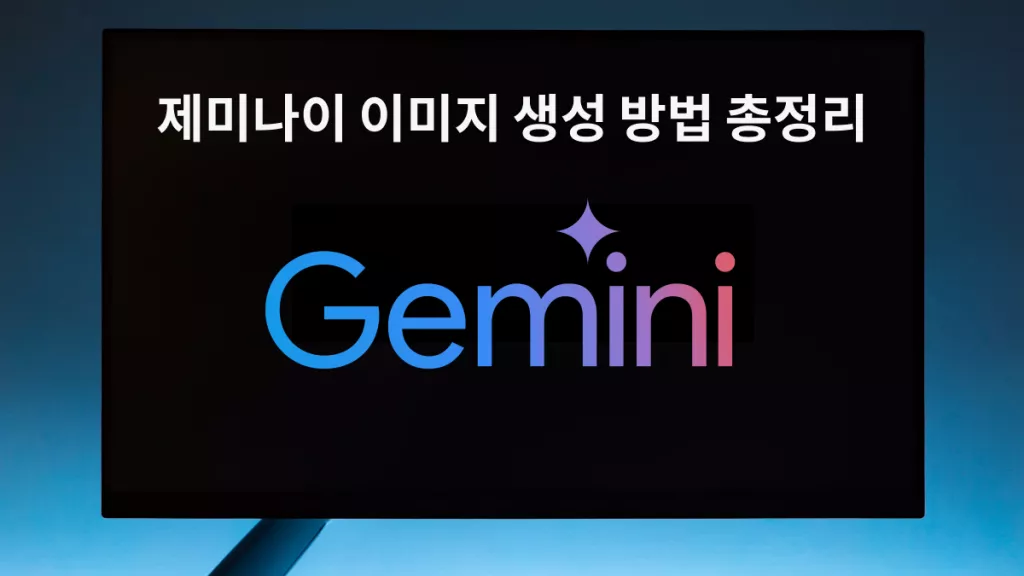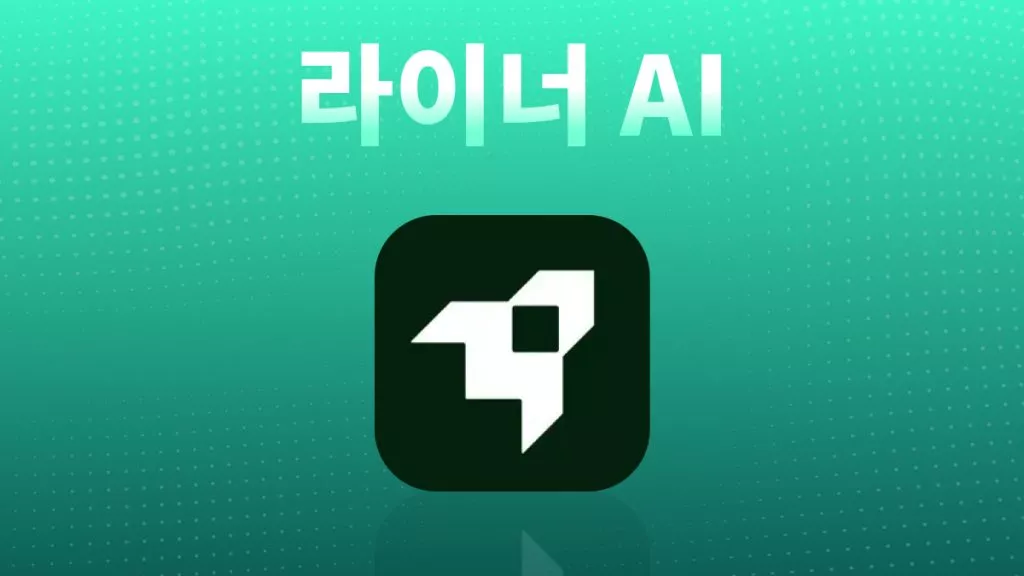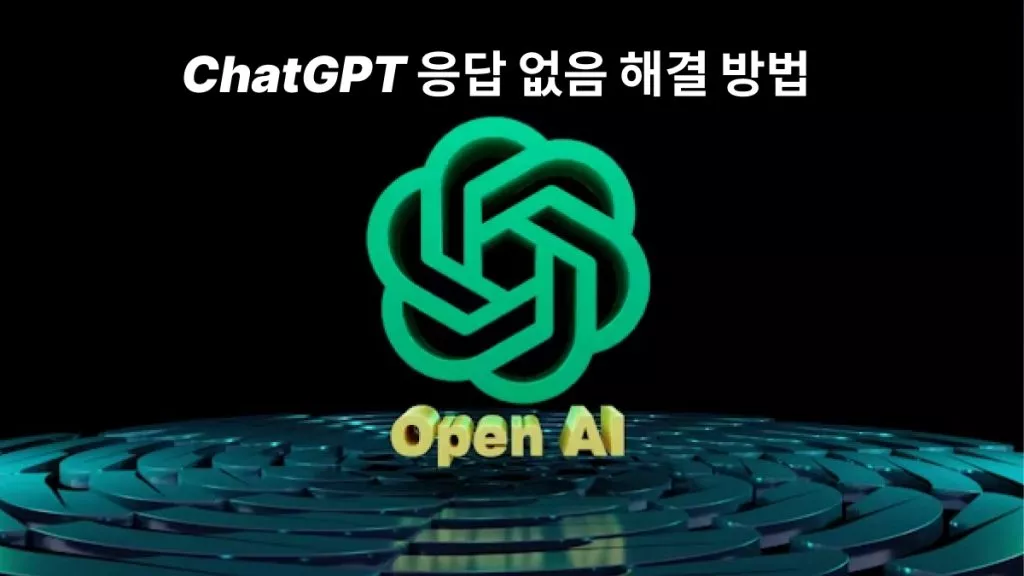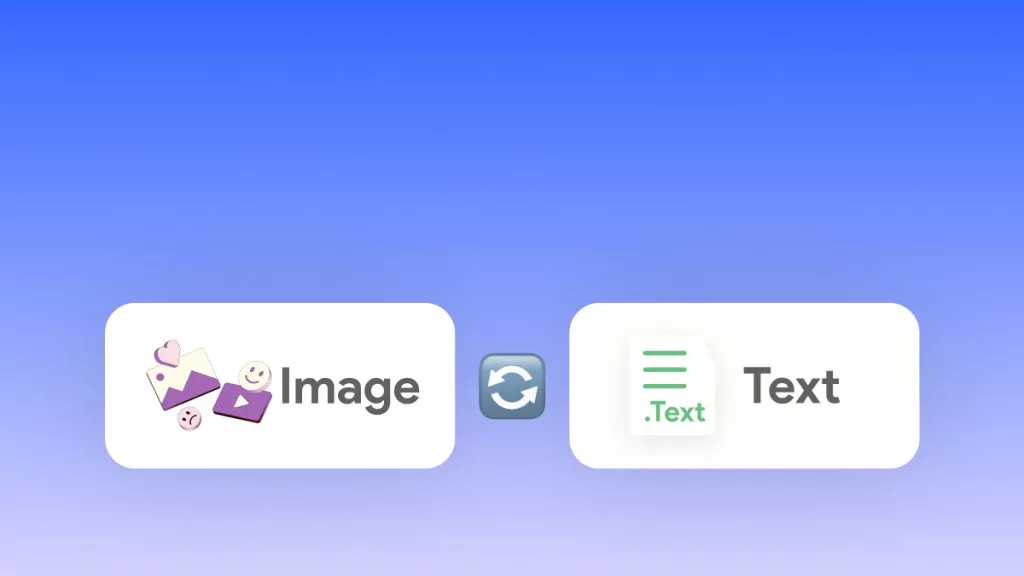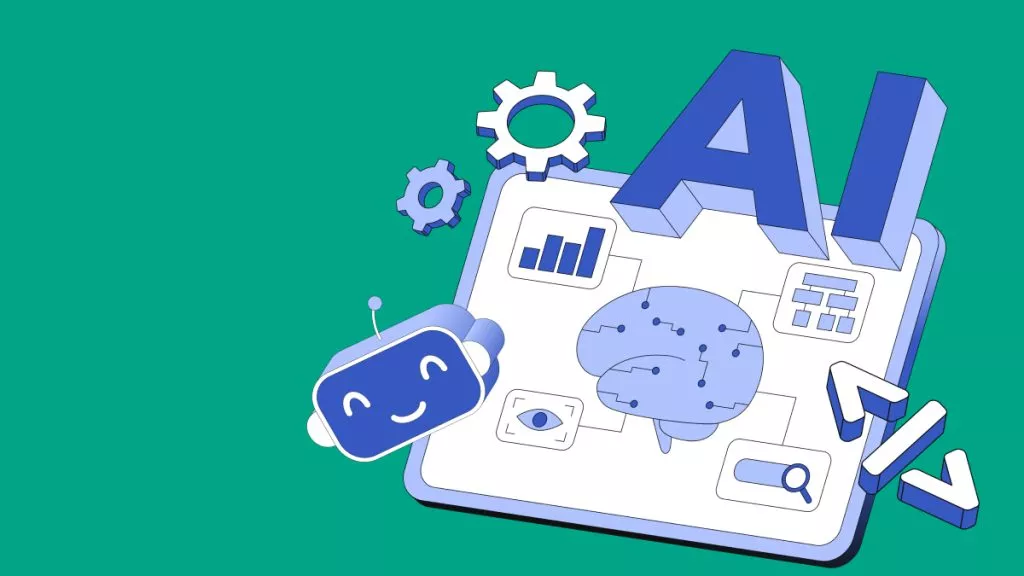많은 웹 브라우저가 더 쉬운 브라우징을 약속했지만, 탭을 왔다 갔다 하고 별도의 AI 도구를 사용하는 것은 제 연구 과정을 오히려 답답하게 만들었습니다.
반달 동안 챗GPT 아틀라를 사용해 본 후, 실제 일상 사용에서의 성능에 대해 명확한 의견을 갖게 되었습니다. 일부 기능은 매끄럽고 도움이 되었지만, 다른 부분은 제한적이거나 완성되지 않은 느낌이었습니다.
이번 리뷰에서는 저에게 잘 맞았던 점, 그렇지 않았던 점, 그리고 아틀라가 평소 브라우징 루틴과 어떻게 비교되는지 설명하려고 합니다. 계속 읽으시면 제 최종 추천과 함께, 아틀라를 UPDF AI 온라인과 함께 사용해 PDF 파일을 더 쉽게 관리한 방법도 확인하실 수 있습니다.
1부. 챗GPT 아틀라스에 대한 모든 것
오픈AI 아틀라스 브라우저를 사용하면서 ChatGPT를 일상적인 브라우징에 어떻게 통합하여 여러 작업의 생산성을 향상시키는지 알게 되었습니다. 이제 2주 동안 제가 직접 경험한 OpenAI Atlas 브라우저의 기능과 실제 활용 사례에 대해 이야기해 보겠습니다.
챗GPT 아틀라스란 무엇인가요?
ChatGPT Atlas는 OpenAI의 새로운 웹 브라우저로, ChatGPT를 핵심으로 구축되었습니다. 단순히 플러그인만 있는 브라우저가 아닌, 전체 사용자 인터페이스와 워크플로가 AI 기반 지원에 집중되어 있습니다. 이 플랫폼은 사용자가 웹 페이지와 상호 작용하고 고급 AI 도구에 직접 액세스할 수 있는 데스크톱 애플리케이션 역할을 합니다.
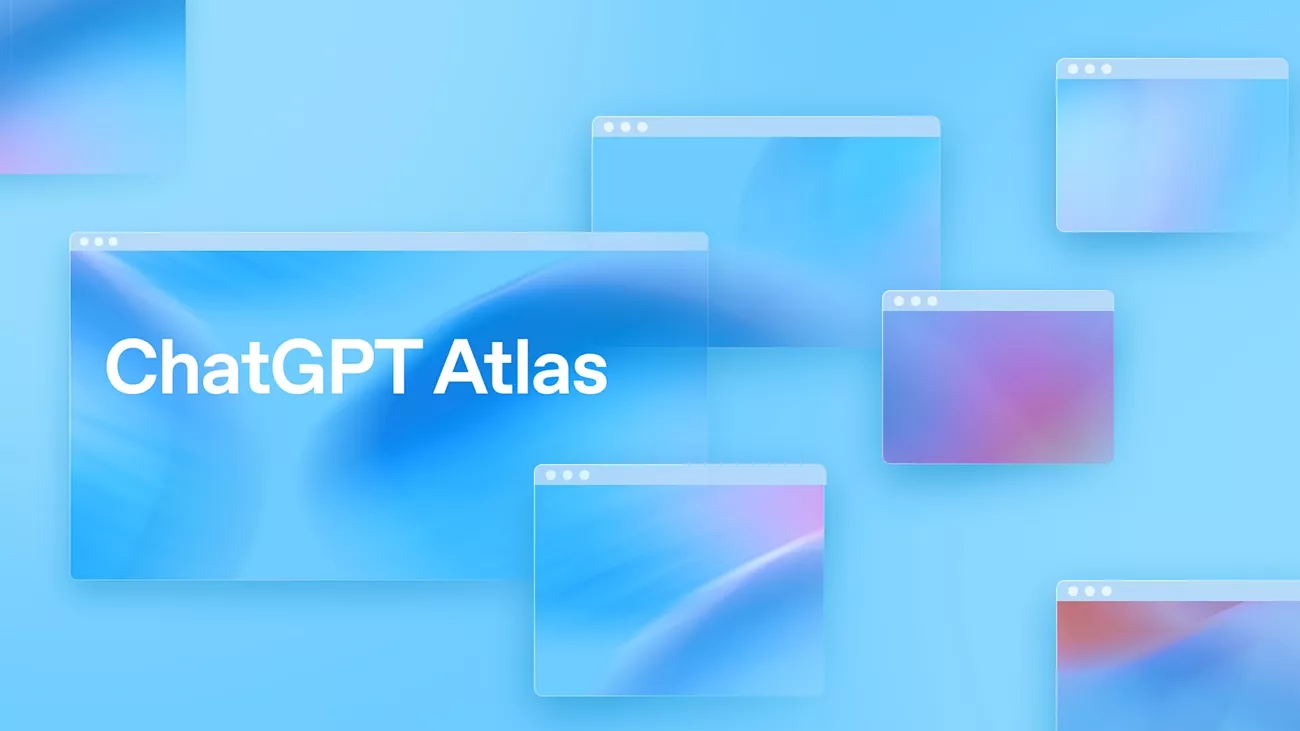
Atlas는 현재 모든 Apple 실리콘 칩과 macOS 14.2 Sonoma 이상 버전이 설치된 최신 Mac과 호환됩니다. Intel 기반 Mac과 Windows 컴퓨터에서는 현재 데스크톱 애플리케이션을 실행할 수 없지만, OpenAI는 향후 추가 플랫폼 지원 계획을 밝혔습니다.
챗GPT 아틀라스를 어떻게 받을 수 있나요?
ChatGPT Atlas에서 제가 찾은 주요 기능을 소개하기 전에, 제가 어떻게 이 기능을 얻었는지 알려드리겠습니다. 아래 단계에 따라 Mac에 다운로드하고 설치하세요.
1단계. 먼저 OpenAI 공식 웹사이트를 실행하고 "macOS용 다운로드" 버튼을 눌러 설치 프로그램을 다운로드합니다.
2단계. .dmg 파일이 Mac에 다운로드됩니다. 마우스 패드를 마우스 오른쪽 버튼으로 클릭하고 "열기"를 클릭하여 파일을 엽니다.
3단계. 다음으로, "ChatGPT Atlas" 애플리케이션을 길게 눌러 "응용 프로그램" 폴더로 끌어다 놓으면 자동으로 설치됩니다.
4단계. 설치가 완료되면 애플리케이션을 열고 로그인하여 탐색을 시작하세요.
5단계. 다음으로, 아무 페이지나 탐색하고 오른쪽 상단의 "ChatGPT에 질문하기" 버튼을 클릭하여 열린 웹 페이지에 대해 무엇이든 질문하세요. 이 버튼을 사용하여 요약, 번역 또는 페이지 관련 특정 질문을 할 수 있습니다.
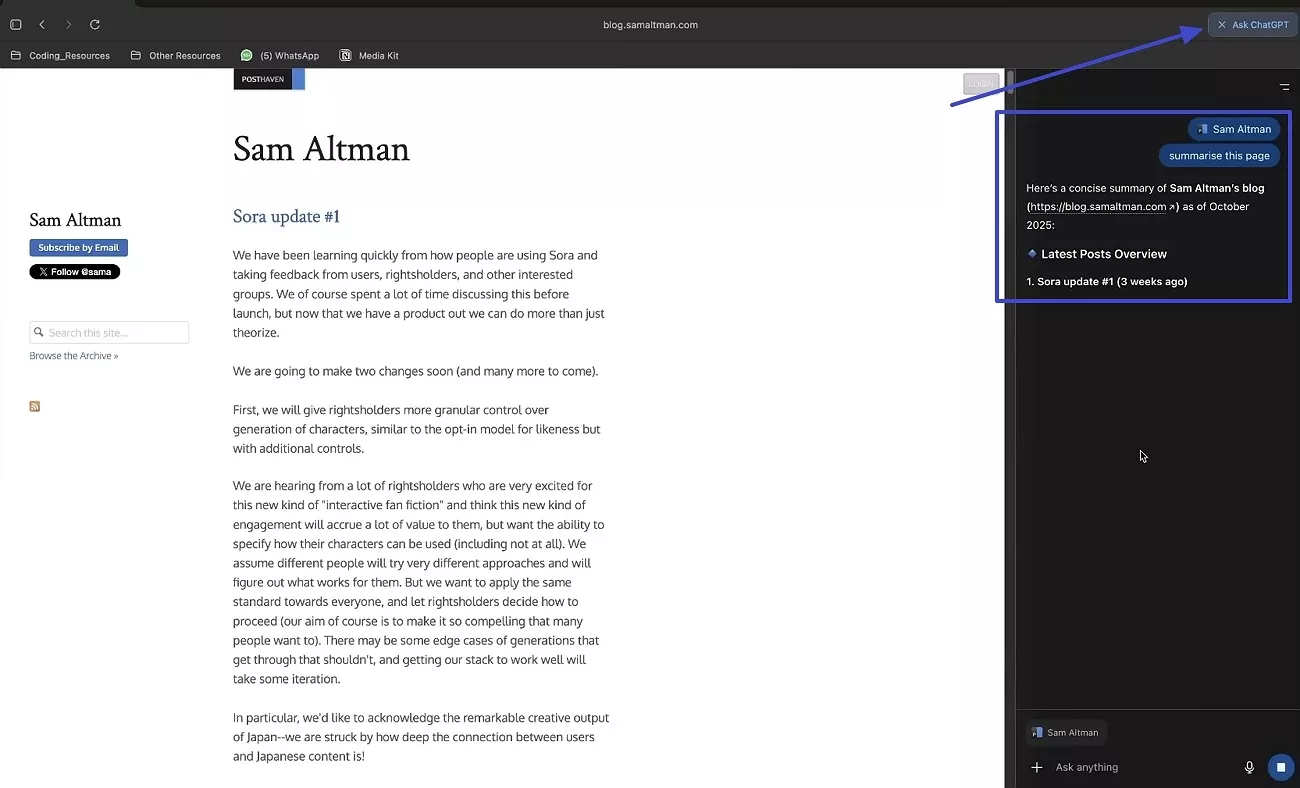
6단계. 이제 새 탭을 열고 항공편 검색과 관련된 ChatGPT 봇과 같은 프롬프트를 입력하세요. 그러면 해당 위치와 날짜에 맞는 항공권을 제공하는 항공사 페이지로 바로 이동합니다.
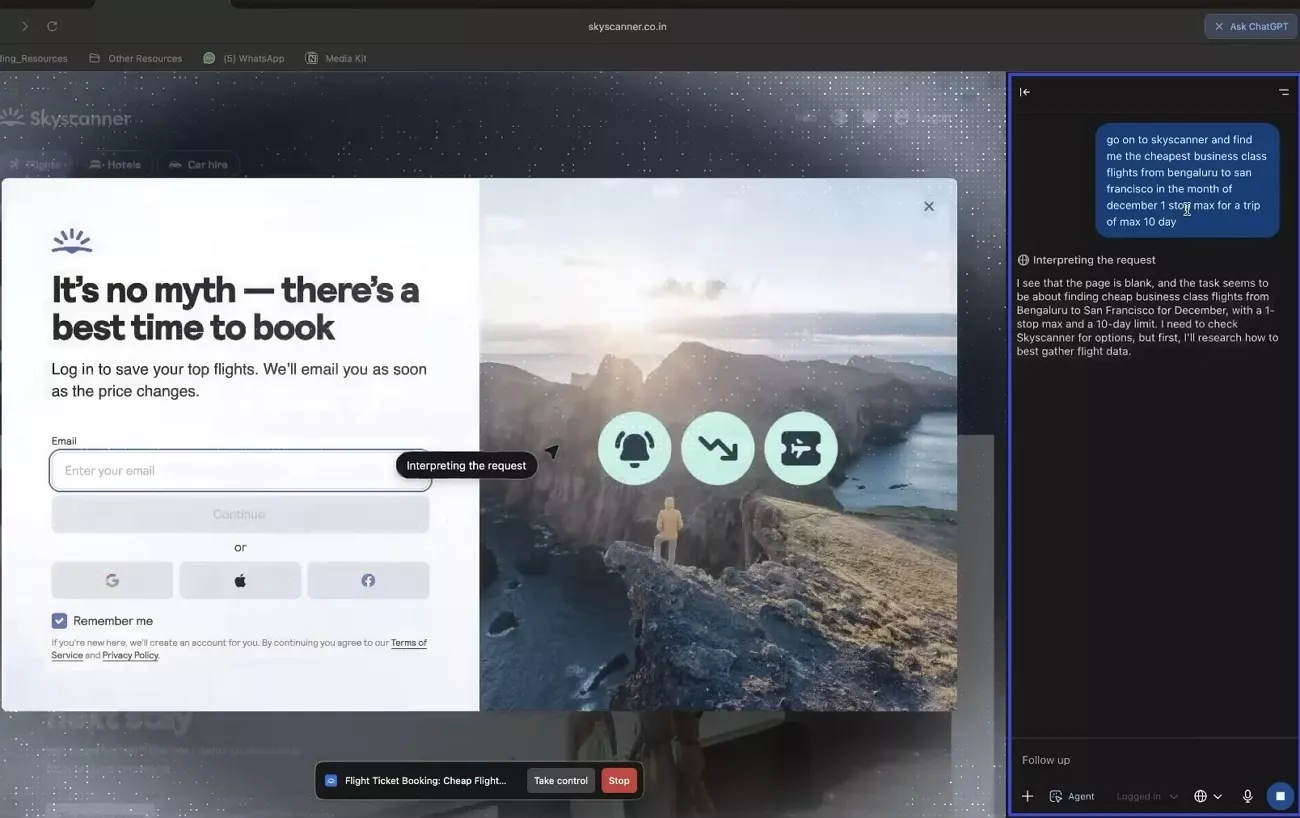
7단계. 그 외에 원하는 상품에 대한 프롬프트를 입력하고 예산을 입력하세요. 이 도구를 사용하면 해당 상품이 나열된 페이지로 이동하고, 지시에 따라 장바구니에 추가할 수 있습니다.
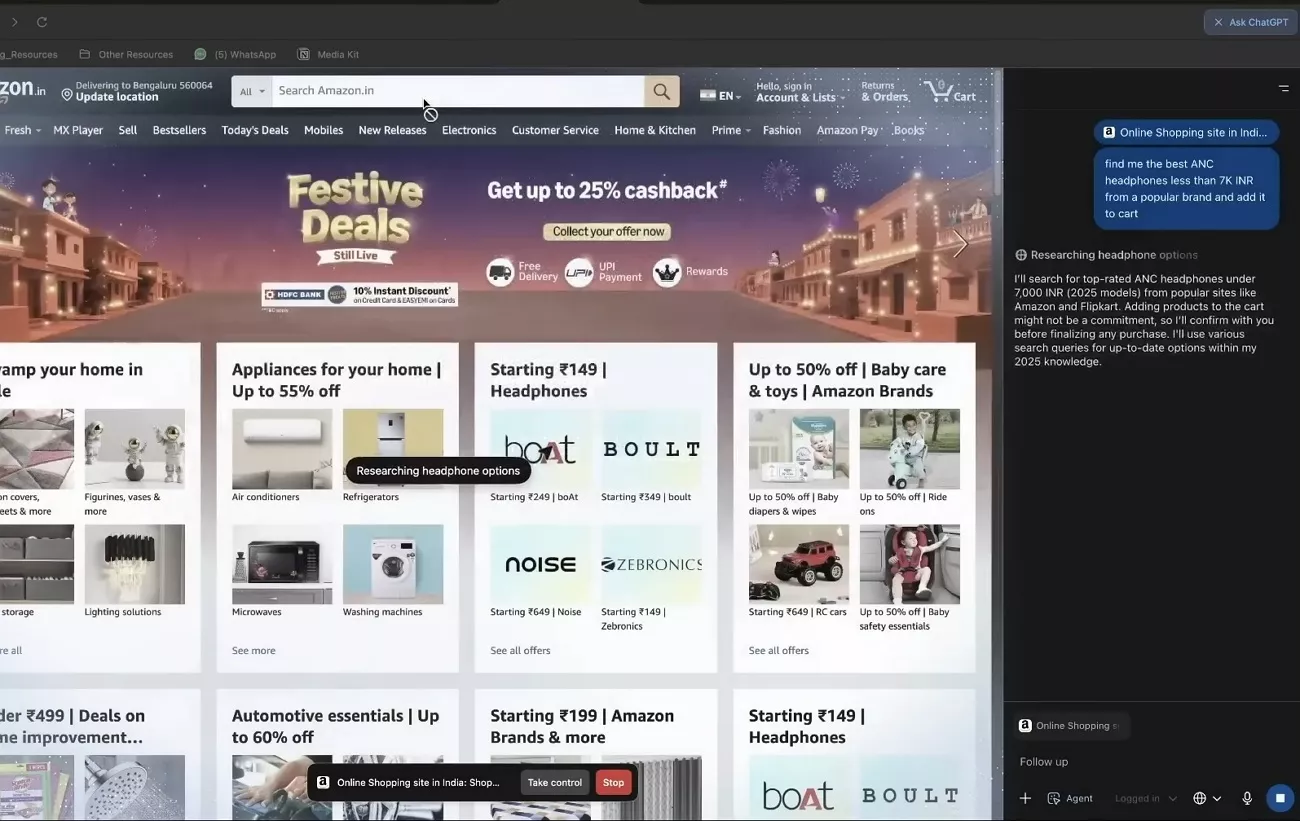
8단계. 이 도구의 도움을 받아 이메일 작성을 시작하려면, 이메일을 입력하고 이메일 메시지의 어조를 알려주세요. 그러면 도구가 지정된 어조로 이메일을 다시 작성하고 필요한 경우 수정합니다.
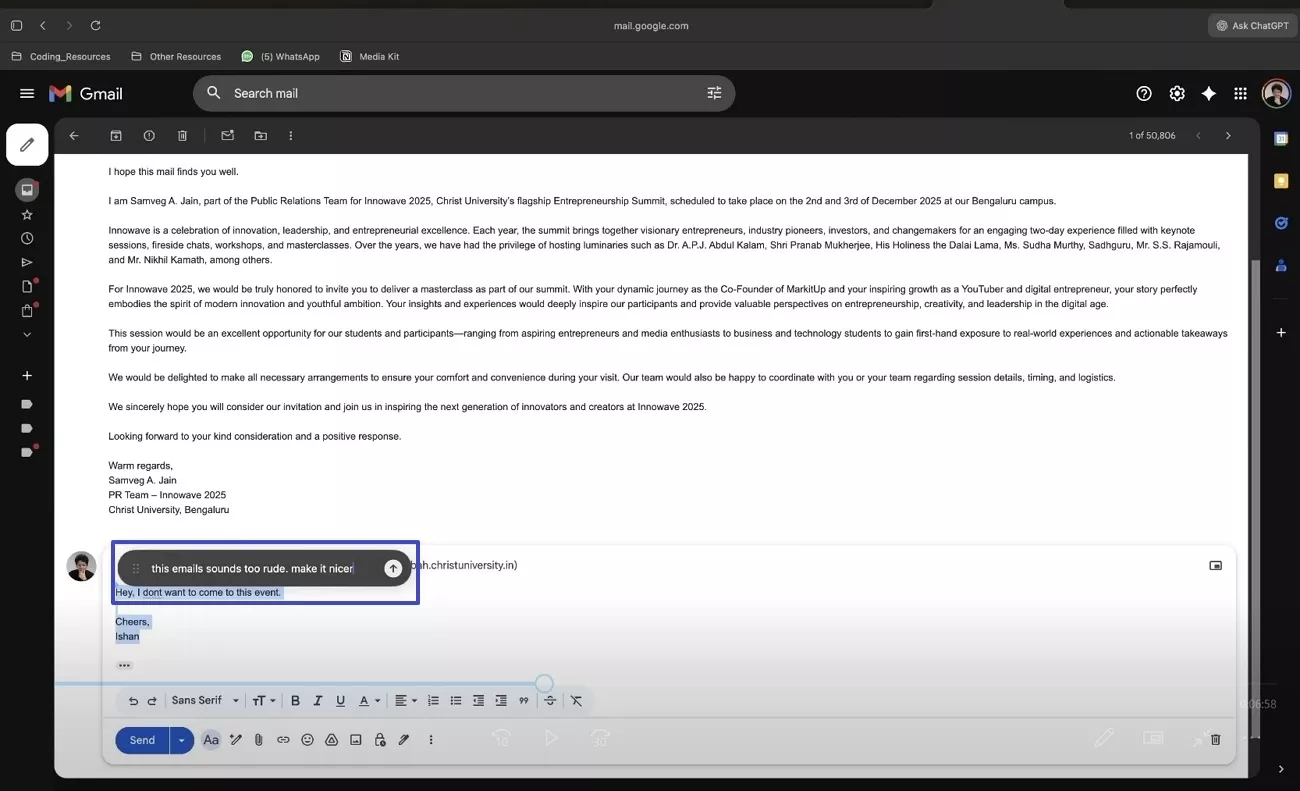
챗GPT 아틀라스는 무엇을 할 수 있나요?
2주 동안의 경험 동안 저는 ChatGPT Atlas의 다양한 부분을 시도해 보았고 일상적인 검색과 작업을 어떻게 처리하는지 관찰했습니다.
- 어디서나 채팅 사이드바: 모든 브라우저 탭에서 ChatGPT 사이드바를 열어 요약을 요청하고, 제품을 비교하고, 별도의 ChatGPT 탭으로 전환하지 않고도 데이터를 분석할 수 있습니다.
- 브라우저 메모리: 브라우저 메모리를 활성화하자 Atlas는 내가 방문한 모든 페이지의 컨텍스트를 기억하여 필요할 때마다 과거 활동을 회상하고 데이터를 관리할 수 있었습니다.
- 에이전트 모드: 가장 인상적인 기능은 에이전트 모드로, ChatGPT가 호텔 가격을 비교하고 양식 제출을 시뮬레이션하는 등 여러 단계의 작업을 수행할 수 있게 해줍니다.
- 개인정보 보호 및 제어: Atlas를 사용하면 ChatGPT가 어떤 정보에 접근하거나 사용할 수 있는지 아무것에도 영향을 미치지 않고 결정할 수 있기 때문에 탐색하는 동안 훨씬 더 큰 통제력을 느낄 수 있었습니다.
- 스마트 검색 탭: 새로운 탭 페이지에서는 링크나 뉴스 결과 중에서 선택할 수 있어 검색 과정이 더 쉽고 체계적이었습니다.
추가 팁: PDF 워크플로를 어떻게 개선했나요?
직장인으로서 저는 보고서, 프레젠테이션, 연구 문서 등 PDF 파일을 정기적으로 다루곤 했습니다. PDF 파일을 직접 요약, 분석 또는 번역하는 작업은 시간이 많이 걸리고, 특히 마감일이 촉박할 때는 더욱 힘들었습니다. 저처럼 PDF 파일을 다루는 업무라면, UPDF AI 온라인과 OpenAI Atlas 브라우저를 함께 사용하면 업무 방식을 바꿀 수 있습니다.
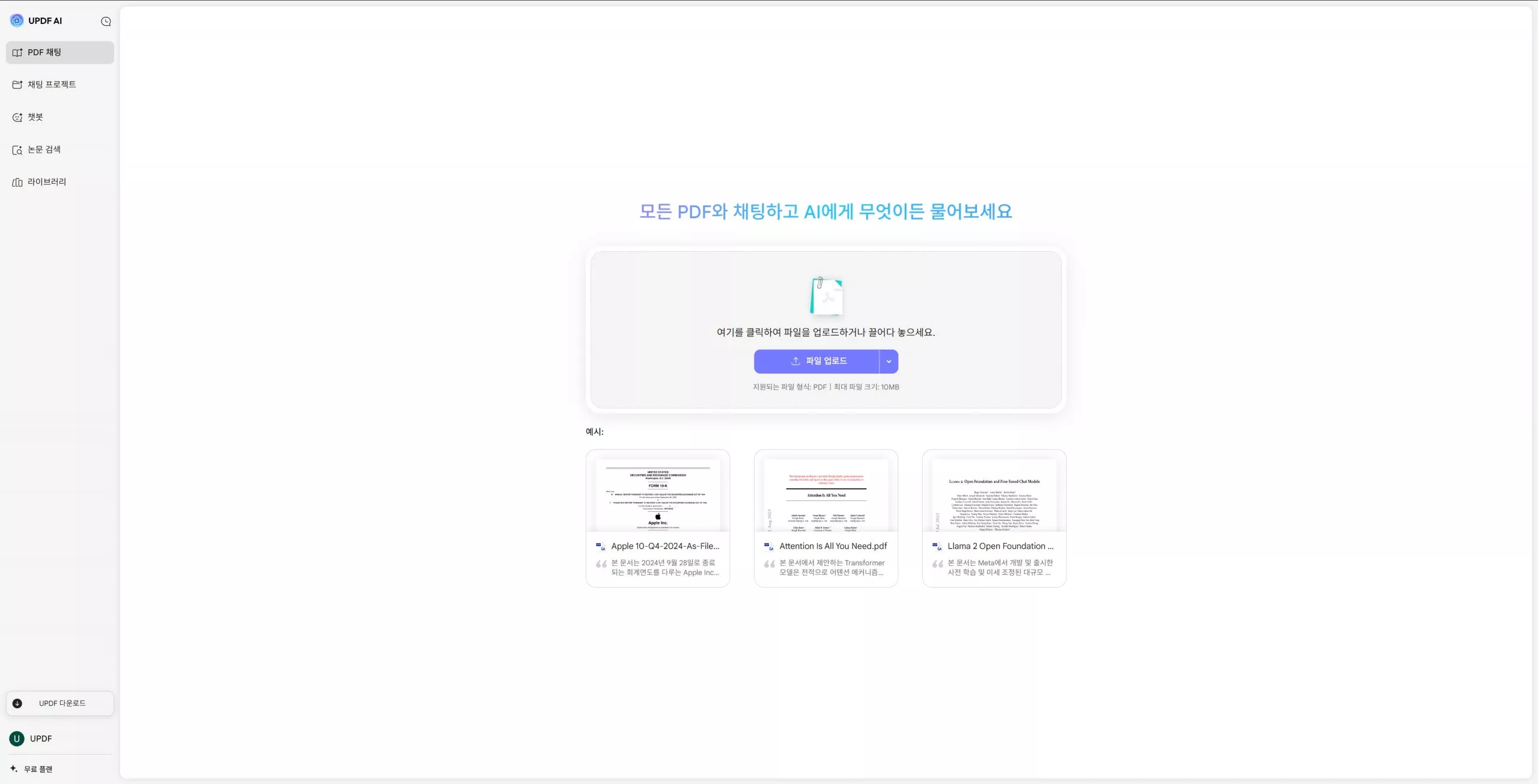
다른 PDF 관리자와 달리, GPT-5 및 DeepSeek R1과 같은 고급 AI 모델을 사용하여 정확하고 심층적인 논리적 분석을 제공합니다. GPT 수준의 지능을 통해 브라우저에서 PDF를 직접 요약, 분석 및 번역할 수 있습니다. 저는 개인적으로 긴 문서를 빠르게 이해하는 데 매우 유용하다고 느꼈습니다. PDF를 다루는 사람이라면 누구나 온라인에서 사용해 보고 워크플로를 더 빠르고 훨씬 덜 스트레스 받게 만들어 보세요.
아래 영상을 시청하여 UPDF AI Online에 대해 자세히 알아보세요.
2부. ChatGPT 대 Google Chrome 및 기타 브라우저
ChatGPT Atlas를 직접 사용해 본 경험을 바탕으로, 이제 우리가 매일 사용하는 브라우저들과 비교해 볼 차례입니다. ChatGPT Atlas를 다른 인기 브라우저들과 비교해 보고, 그 강점과 기존 브라우저를 진정으로 대체할 수 있는지 확인해 보겠습니다.
ChatGPT Atlas vs. Google Chrome
ChatGPT Atlas를 사용했을 때 모든 웹페이지에서 스마트 AI 도움말을 제공해서 브라우징 방식이 바뀌었습니다. Atlas는 어디에서든 ChatGPT를 사용할 수 있도록 항상 대기시켜 주었기 때문에 조사와 자동화가 훨씬 수월해졌습니다. 반면 Google Chrome은 모든 기기에서 잘 작동했고 고급 기능을 위한 방대한 확장 프로그램 스토어를 갖추고 있었지만, 그 기능들은 제가 직접 추가해야 했습니다.
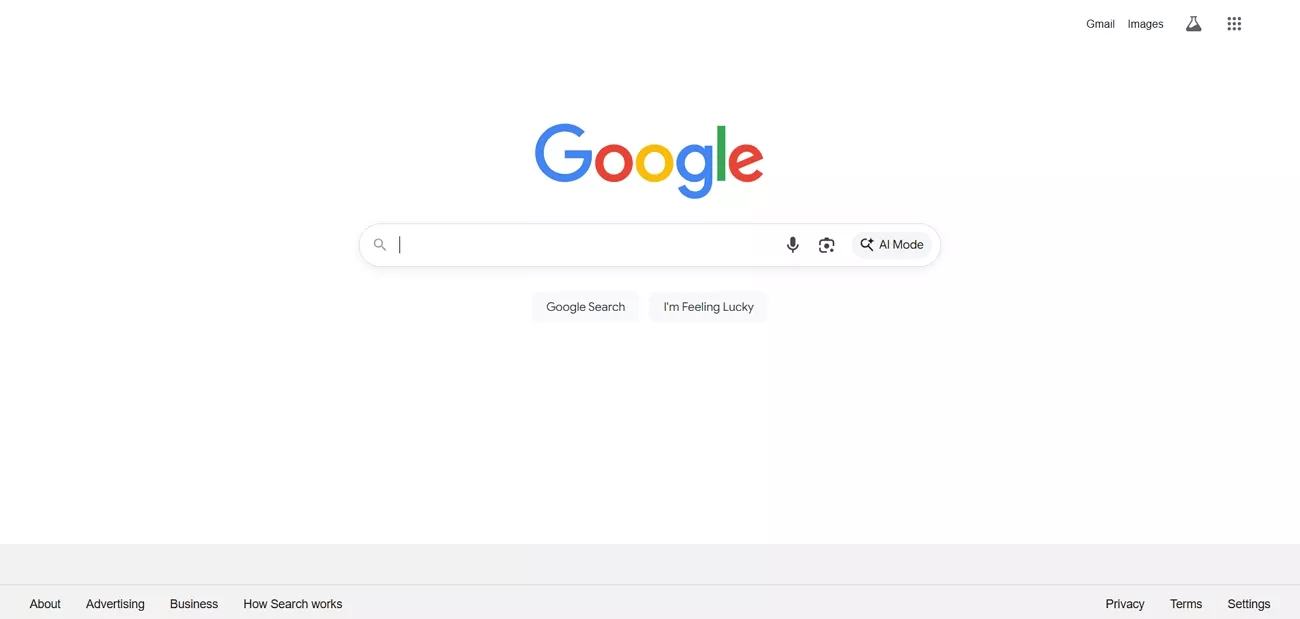
- Atlas는 쇼핑 상품과 옵션을 나란히 표시하고 각 페이지에서 ChatGPT를 사용하여 제품 리뷰를 요약했습니다.
- Atlas의 SERP 결과에는 ChatGPT의 즉각적인 요약과 맥락이 포함되어 있어 조사하는 데 드는 시간과 노력을 절약할 수 있습니다.
- Atlas의 내장 메모리가 탭을 추적했고, 심층적인 질문이 있을 경우 이전 검색을 빠르게 참조했습니다.
- Chrome은 안정성과 빠른 성능 면에서 우수했지만, AI 기능을 사용하려면 각 사용 사례에 맞는 적절한 확장 프로그램을 수동으로 추가해야 했습니다.
ChatGPT Atlas vs. Microsoft Edge
저는 Mac을 사용하는 Windows 사용자로서, 간단한 웹 브라우징에는 Microsoft Edge를 자주 사용합니다. OpenAI Atlas 브라우저를 사용해 본 후, 두 브라우저의 두드러진 차이점을 발견하여 아래 비교표에 공유했습니다.
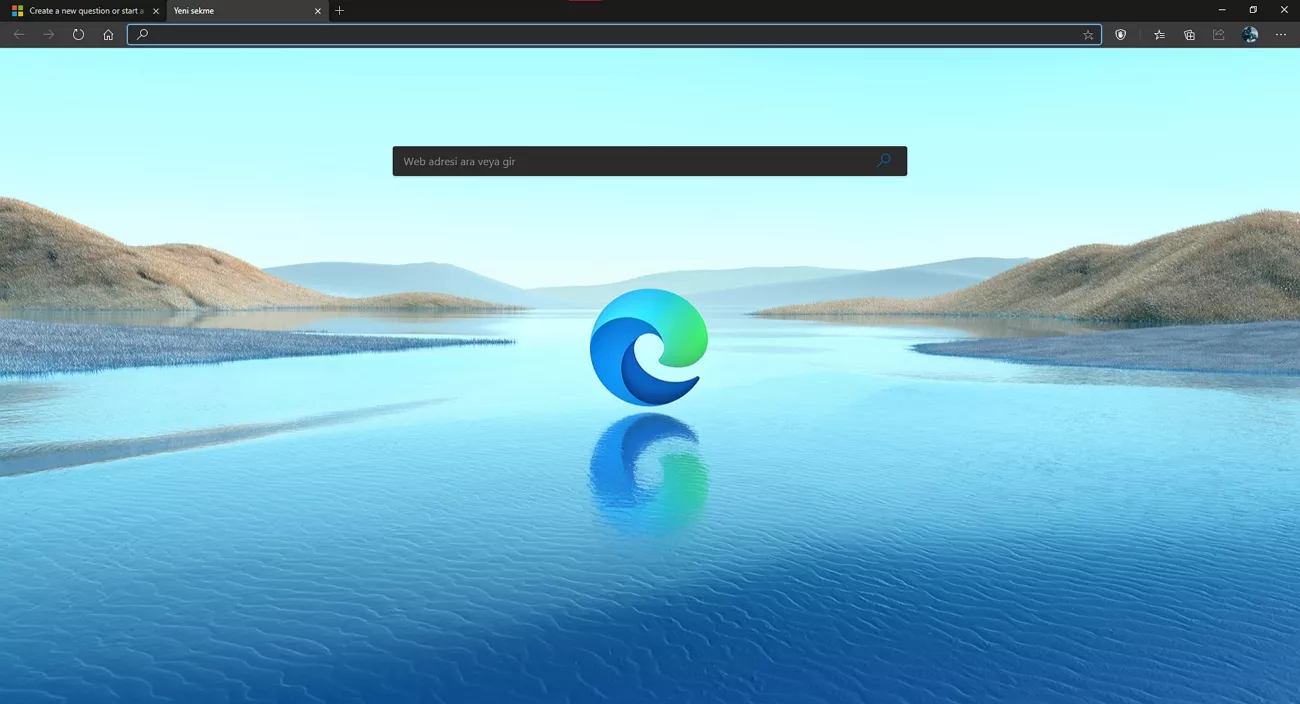
| 기능 | ChatGPT Atlas | Microsoft Edge |
| AI 어시스턴트 | 모든 탭에 ChatGPT 사이드바, 대화 기반 워크플로 | 요약, 검색 및 작성 도움말을 위한 Copilot 사이드바 |
| SERP 기능 | 검색 결과를 ChatGPT로 설명·검토 | Copilot로 결과 표시, 하지만 심층 AI 기능 부족 |
| 워크플로 자동화 | Agent Mode: 탭 자동화 및 양식 자동 입력 지원 | Copilot: 요약·페이지 분석 중심, 자동 작업은 제한적 |
| 실제 사용 사례 | 티켓 예약·사이트 요약·문서 분석 지원 | 작성·노트·스프레드시트 작업 강화 |
ChatGPT Atlas vs. Safari
ChatGPT Atlas를 사용하면 Mac에서 쇼핑하는 동안 즉시 요약, 가격 인하, 제품 정보를 확인할 수 있어 쇼핑이 훨씬 수월했습니다. Safari는 Apple 기기 간에 안전하게 쇼핑하고 탭을 동기화할 수 있었지만, 각 매장 페이지에 대한 실시간 AI 팁과 요약 정보가 부족했습니다. 게다가 Safari는 제 데이터를 비공개로 유지해 주지만, Atlas에서 사용했던 고급 AI 도구와 워크플로 자동화 기능은 부족했습니다.
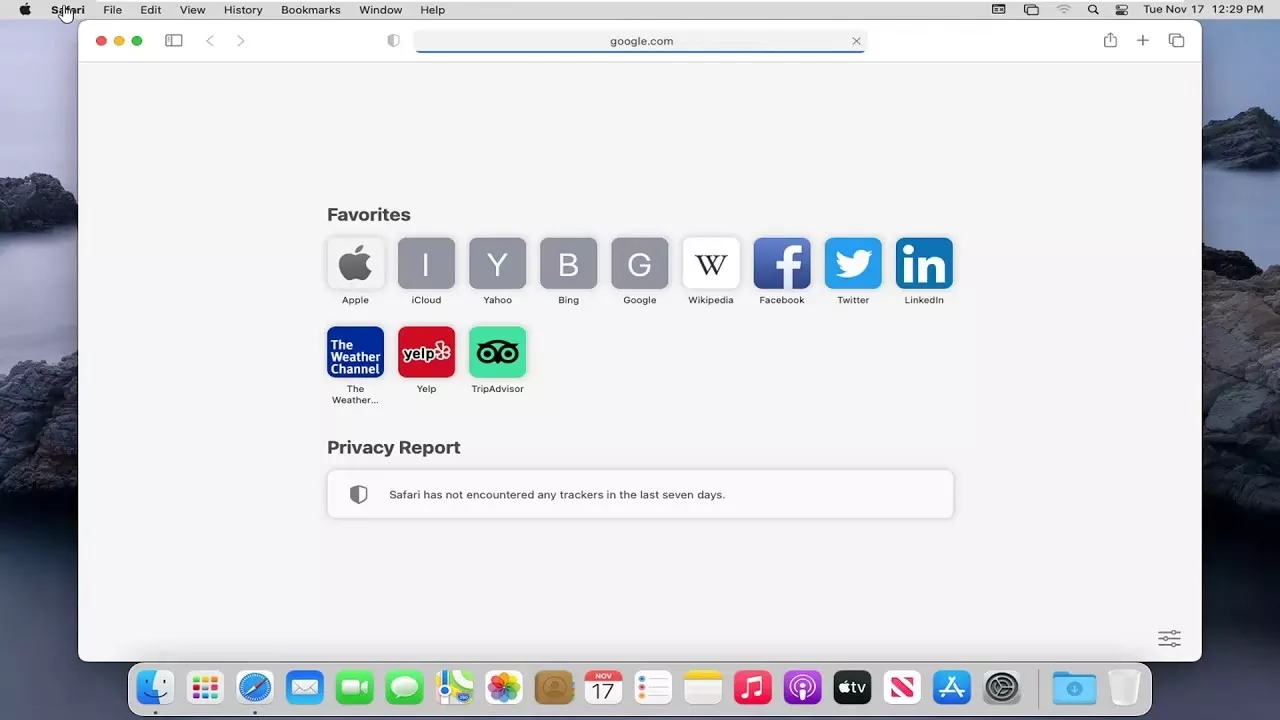
- Atlas는 모든 탭에서 실시간 ChatGPT 도움말을 제공하는 반면, Safari는 개인정보 보호를 위해 만들어졌지만 내장된 AI 도구가 거의 없습니다.
- Safari는 Mac 배터리를 절약해주는 반면, Atlas는 AI와 멀티태스킹에 더 많은 리소스를 사용할 수 있습니다.
- Atlas는 SERP 기능을 강조하고 제품이나 뉴스 페이지의 옵션을 설명하여 조사 속도를 높였습니다.
- Safari는 로드 속도가 빨랐지만 상황에 맞는 제안 기능이 부족하여 ChatGPT Atlas에 비해 관련 정보를 찾는 데 시간이 더 오래 걸렸습니다.
ChatGPT Atlas vs. Firefox
다음으로, ChatGPT Atlas를 Firefox와 비교 테스트하여 두 브라우저가 실제 브라우징과 일상 업무를 어떻게 처리하는지 살펴보았습니다. Atlas는 AI 지원을 제공하는 반면, Firefox는 개인정보 보호와 안정성에 중점을 두고 있으므로, 이 비교를 통해 두 브라우저의 성능을 확인할 수 있습니다.
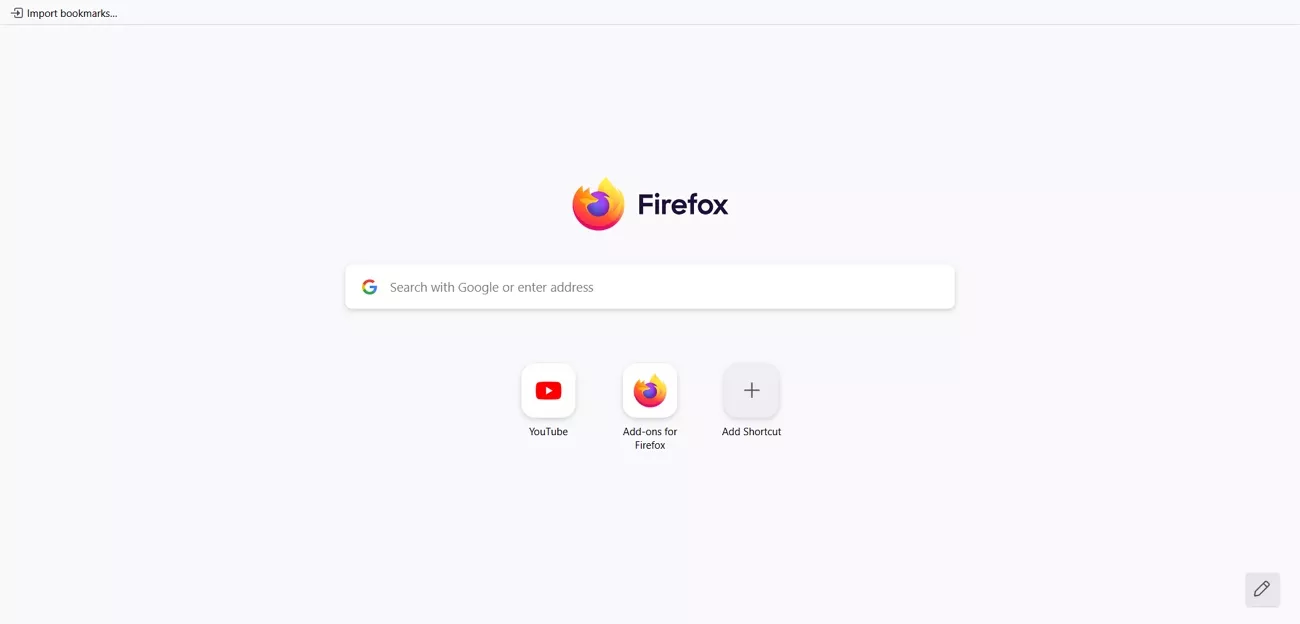
| 카테고리 | 챗GPT 아틀라스 | Firefox |
| SERP 기능 | 모든 검색 결과에 AI가 생성한 요약 표시 | 전통적인 검색 결과, 분석에는 추가 플러그인 필요 |
| 브라우징 기능 | 컨텍스트 메모리, 자동 제안, 원활한 탐색 | 개인정보 보호 및 수동 탭 관리 강조 |
| 내장된 AI | 챗GPT 상시 사용 가능, Agent Mode로 작업 자동화 | 내장 AI 없음, 서드파티 플러그인 필요 |
| 개인정보 | 선택적 브라우저 메모리, 시크릿 모드에서는 AI 비활성화 | 기본적으로 개인정보 중심, 추적 방지 기술 적용 |
3부. 챗GPT 아틀라스에 대한 FAQ
1. 챗GPT 아틀라스는 정말 안전한가요?
ChatGPT Atlas는 강력한 개인정보 보호 기능을 제공하지만, 현재 보안 전문가들은 은행 업무와 같은 민감한 활동에는 Chrome보다 안전하지 않다고 경고합니다. 최상의 보안을 위해 기밀 작업에는 "브라우저 메모리"를 비활성화하고, 민감한 데이터가 있는 계정에는 Atlas 사용을 피하세요.
2. Windows용 챗GPT 아틀라스는 어디서 구할 수 있나요?
현재 Windows에는 OpenAI Atlas 브라우저를 설치할 수 없습니다. Apple Silicon Mac만 지원하기 때문입니다. Windows 호환성을 주장하는 가이드는 무시하십시오. 이러한 방법은 비공식적이며 민감한 정보에는 안전하지 않을 수 있습니다.
결론
결론적으로, 이 글에서는 강력한 AI 기반 브라우저를 사용해 본 경험을 공유하고 챗GPT 아틀라스가 실제 일상에서 어떤 성능을 보이는지 설명했습니다. Atlas는 웹페이지를 탐색하고 검색하는 데 도움이 되었지만, 복잡하고 긴 PDF를 효과적으로 관리하는 기능은 부족합니다. 저처럼 복잡한 PDF를 사용하는 워크플로우가 있다면, 브라우저에서 긴 문서를 지능적으로 처리하는 UPDF AI 온라인을 추천합니다.
 UPDF
UPDF
 Windows용 UPDF
Windows용 UPDF Mac용 UPDF
Mac용 UPDF iPhone/iPad용 UPDF
iPhone/iPad용 UPDF 안드로이드용 UPDF
안드로이드용 UPDF UPDF AI 온라인
UPDF AI 온라인 UPDF Sign
UPDF Sign PDF 편집
PDF 편집 PDF 주석
PDF 주석 PDF 생성
PDF 생성 PDF 양식
PDF 양식 링크 편집
링크 편집 PDF 변환
PDF 변환 OCR
OCR PDF → Word
PDF → Word PDF → 이미지
PDF → 이미지 PDF → Excel
PDF → Excel PDF 정리
PDF 정리 PDF 병합
PDF 병합 PDF 분할
PDF 분할 PDF 자르기
PDF 자르기 PDF 회전
PDF 회전 PDF 보호
PDF 보호 PDF 서명
PDF 서명 PDF 민감 정보 가리기
PDF 민감 정보 가리기 PDF 민감 정보 제거
PDF 민감 정보 제거 보안 제거
보안 제거 PDF 보기
PDF 보기 UPDF 클라우드
UPDF 클라우드 PDF 압축
PDF 압축 PDF 인쇄
PDF 인쇄 일괄 처리
일괄 처리 UPDF AI 소개
UPDF AI 소개 UPDF AI 솔루션
UPDF AI 솔루션 AI 사용자 가이드
AI 사용자 가이드 UPDF AI에 대한 FAQ
UPDF AI에 대한 FAQ PDF 요약
PDF 요약 PDF 번역
PDF 번역 PDF 설명
PDF 설명 PDF로 채팅
PDF로 채팅 AI 채팅
AI 채팅 이미지로 채팅
이미지로 채팅 PDF를 마인드맵으로 변환
PDF를 마인드맵으로 변환 학술 연구
학술 연구 논문 검색
논문 검색 AI 교정기
AI 교정기 AI 작가
AI 작가 AI 숙제 도우미
AI 숙제 도우미 AI 퀴즈 생성기
AI 퀴즈 생성기 AI 수학 문제 풀이기
AI 수학 문제 풀이기 PDF를 Word로
PDF를 Word로 PDF를 Excel로
PDF를 Excel로 PDF를 PowerPoint로
PDF를 PowerPoint로 사용자 가이드
사용자 가이드 UPDF 팁
UPDF 팁 FAQ
FAQ UPDF 리뷰
UPDF 리뷰 다운로드 센터
다운로드 센터 블로그
블로그 뉴스룸
뉴스룸 기술 사양
기술 사양 업데이트
업데이트 UPDF vs Adobe Acrobat
UPDF vs Adobe Acrobat UPDF vs. EZPDF
UPDF vs. EZPDF UPDF vs. ALPDF
UPDF vs. ALPDF